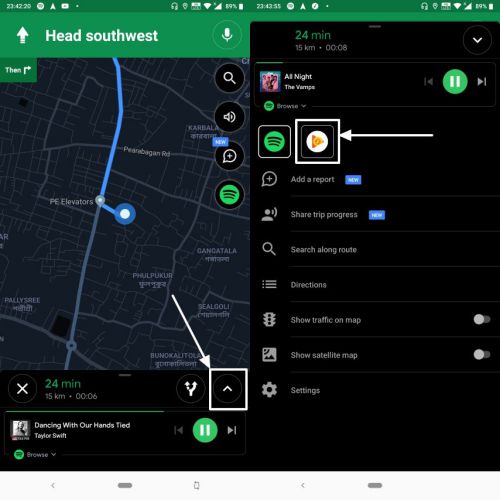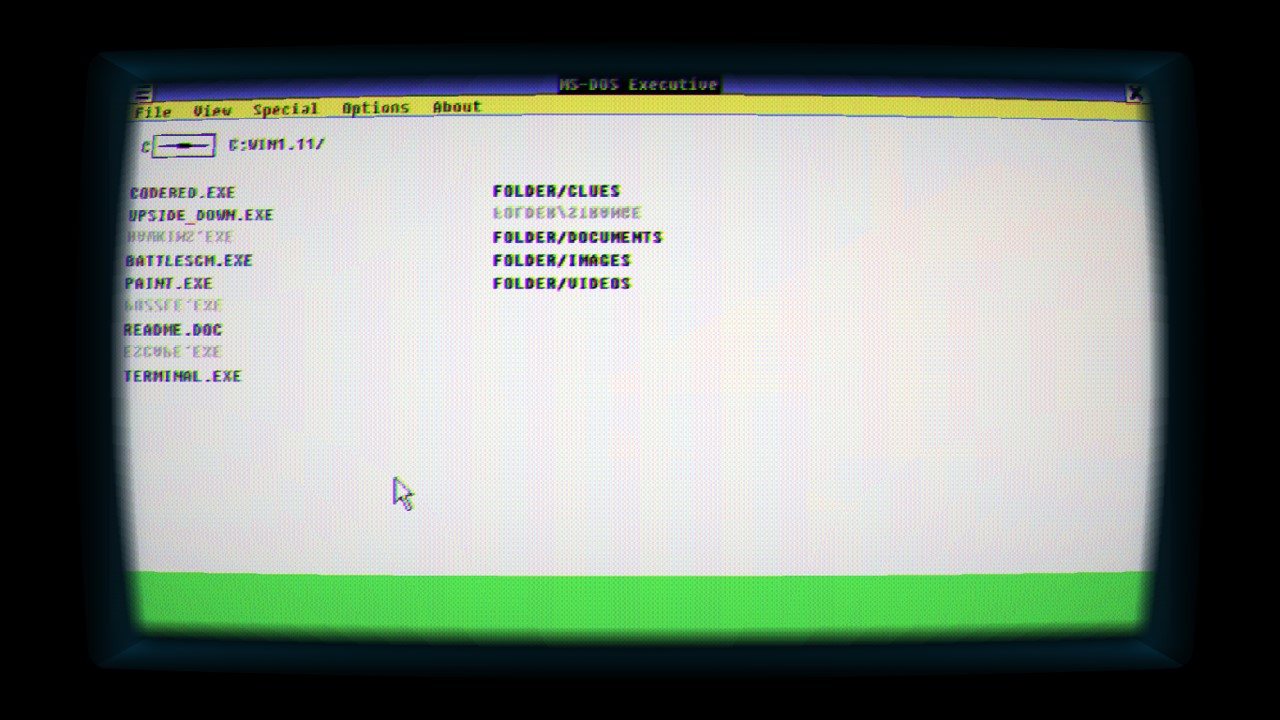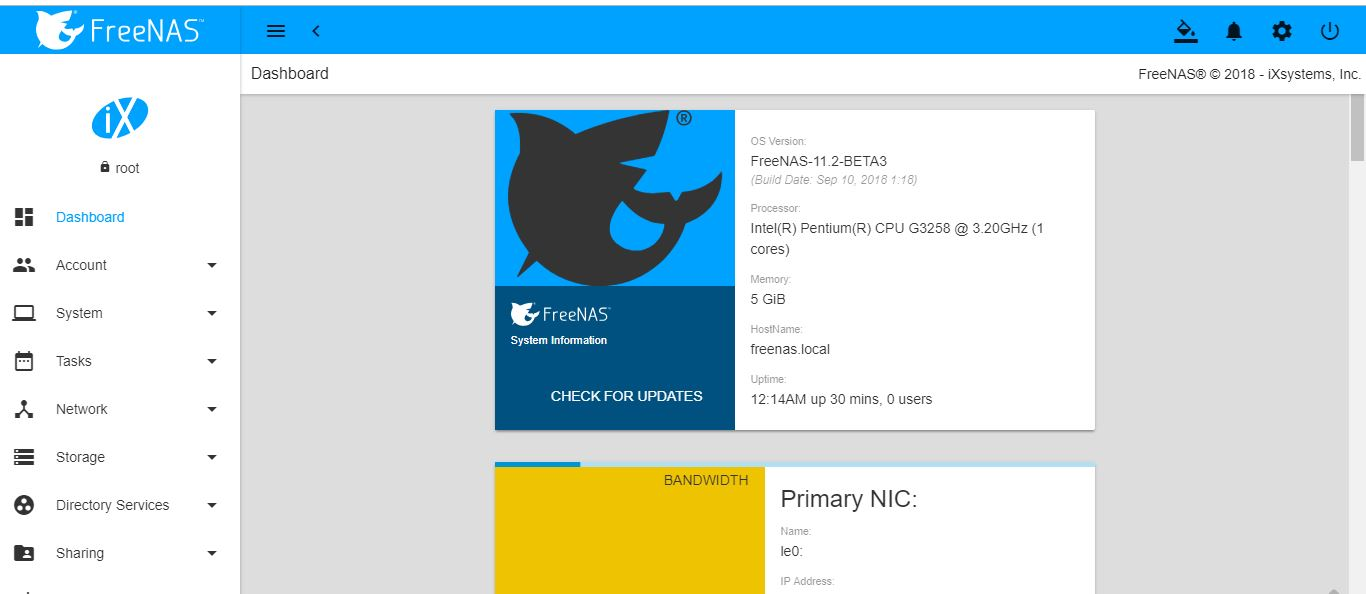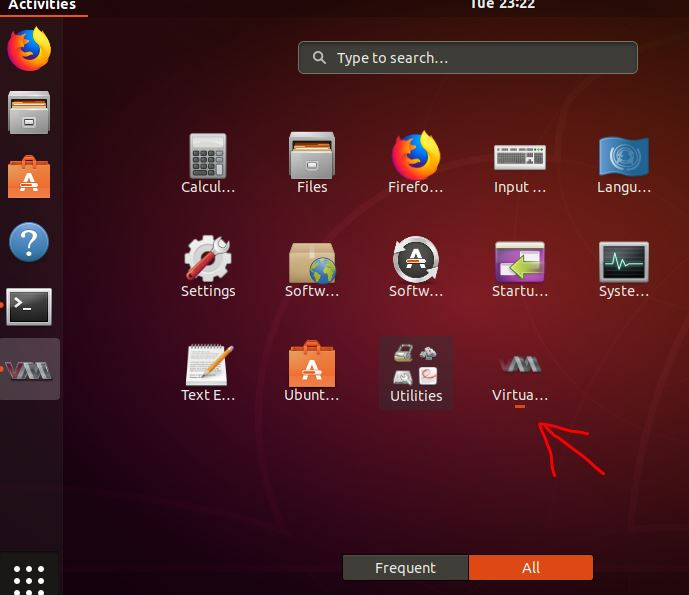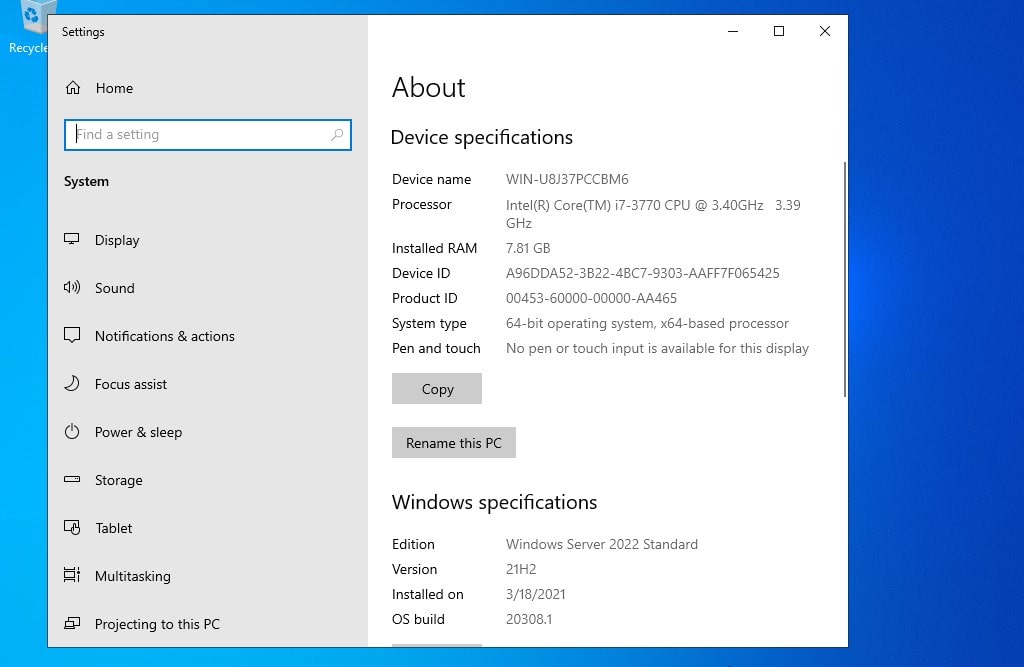Linux 用 Telegram は、Windows、MacOS、Android、iOS など、利用可能な他のプラットフォームと同様に機能します。 Linux での Telegram インストールのこのチュートリアルでは、Ubuntu 19.04/18.04 LTS Bionic Beaver、16.04、14.04 でそれを行う方法を示します。 Linux Mint、Debian、またはエレメンタリー OS。
Telegram はチャットや通話に最適なアプリの 1 つです。素晴らしいのは、メディア ファイルをデバイスに直接ダウンロードするのではなく、すべてが会社のクラウド上の電報アカウントの下に存在することです。それでは、見てみましょうLinux に Telegram をインストールする方法。
Linux Mint/Debian/Ubuntuにテレグラムをインストールする方法
ステップ 1: コマンドターミナルを開く
Ubuntu デスクトップまたはサーバーでコマンド ターミナルを開き、以下に示す Telegram アプリをインストールするためのコマンドを発行します。 Ubuntu のコマンド ターミナルにアクセスするには、任意の場所を右クリックします。デスクトップ->「ターミナルを開く」を選択しますまたはキーボードショートカットを使用してCTRL+ALT+T。
ステップ 2: Ubuntu PPA を使用して Telegram をインストールする
リポジトリ経由で Telegram アプリをダウンロードしてインストールする場合は、次のコマンドを使用します。
Telegram ubuntu PPA リポジトリを追加します。
sudo add-apt-repository ppa:atareao/telegram
ステップ 3: このコマンドを使用してシステムを更新する
Telegram ubuntu の PPA を追加したら、キャッシュを削除して認識できるようにシステムを更新します。
sudo apt-get update
ステップ 4: Telegram コマンドをダウンロードしてインストールする
インストールプロセスのために、ターミナル上で以下の単一コマンドを発行します。
sudo apt-get install telegram or sudo apt-get install telegram-desktop
ステップ5: ubuntuでテレグラムを実行する方法
インストール後、Ubuntu で Telegram アプリを実行するには、Ubuntu のアプリケーションに移動し、表示される検索ボックスに「Telegram」と入力し、アイコンをクリックして実行します。
ステップ6: telegram ubuntuをアンインストールする
将来そうしたい場合は、Ubuntu/Debian から Telegram をアンインストールするまたは Linux Mint の場合は、次のコマンドを実行するだけです。
sudo apt remove telegram
ステップ 7: Snap を使用して Telegram をインストールする (オプション)
PPA または公式 Debian パッケージを使用して Telegram をインストールしたくない場合は、SNAP が最良のオプションです。コマンド端末で次のように入力します。
sudo snap install telegram-desktop
ステップ 8: Telegram-cli のインストール
GUI Telegram と同様に、アプリと同様に本格的なコマンド ラインでも利用できます。違いは、グラフィカル ユーザー インターフェイスではなくコマンド ラインを操作する必要があることです。
双方向でTelegram-cli を Ubuntu にインストールします。
sudo apt-get install telegram-cli
または
sudo snap install telegram-cli
ステップ 9: Telegram CLI の使用方法
Telegram のコマンド ラインをインストールした後、次のように入力します。
telegram-cli
次に、携帯電話に秘密コードを送信する電話番号を入力するように求められ、それをコマンド端末に入力して認証します。
次に、次のようなさまざまなコマンドを使用して、コマンド ラインから Telegram を操作できます。
contact_list dialog_list
Telegram CLI コマンドの全リストを参照:ギットハブ
Telegram-CLI コマンドの使用法:
ここでは、便利な telegram-cli コマンドのリストを示します。それらを使用するには、次のように入力します。
テレグラム-cli -e<command>
たとえば、電話番号を追加したい場合、コマンドは次のようになります。
telegram-cli -e –phone
–電話/-uユーザー名を指定します (認証中には要求されません)
–rsaキー/-k公開キーの場所を指定します (複数のエントリが可能)
–冗長性/-v冗長性を高めます (0-エラー 1-警告 2-通知 3+-デバッグレベル)
–enable-msg-id/-Nメッセージ番号モード
–config/-c設定ファイル名
–プロファイル/-p指定されたプロファイルを使用する
–ログレベル/-lログレベル
–開始から同期/-f認可中に登録以降のすべてのメッセージを取得します
–disable-auto-accept/-E暗号化されたチャットの自動受け入れを無効にする
–lua-script/-slua スクリプト ファイル
–待機ダイアログリスト/-WDialog_list クエリを送信し、入力を読み取る前に応答を待ちます
–色を無効にする/-Cカラー出力を無効にする
–disable-readline/-Rリードラインを無効にする
–アラート/-Aベル通知を有効にする
–デーモン化/-dデーモンモード
–ログ名/-L<log-name>ログファイル名
–ユーザー名/-U<user-name>開始後にuを変更する
–グループ名/-G<group-name>開始後にGIDを変更する
–出力を無効にする/-D出力を無効にする
–tcpポート/-P<port>入力コマンドをリッスンするポート
–udp-ソケット/-S<socket-name>作成するUNIXソケット
–exec/-e<commands>make コマンドを終了する
–disable-names/-I更新では名前の代わりにユーザー ID とチャット ID を使用します
–enable-ipv6/-6ipv6を使用します(不安定な可能性があります)
–ヘルプ/-hこのヘルプを印刷します
–accept-any-tcp任意の src からの tcp 接続を受け入れます (デフォルトではループバックのみ)
–リンクプレビューを無効にするリンクへのサーバー側のプレビューを無効にします
–ボット/-b提供されたファッション
–json回答と値を JSON 形式で出力します
–permanent-msg-ids永続的なメッセージ ID を使用する
–permanent-peer-ids永続的なピア ID を使用する
最後に、Telgram.org アカウントを完全に削除したい場合は、この記事を参照してください。AndroidとiPhoneのTelegramアカウントを完全に削除する方法
読むべきその他のリソース: